Вопрос о замене мобильного телефона может возникнуть в любой момент. Современные производители не стремятся к тому, чтобы техника служила десятилетиями – ведь они заинтересованы в росте продаж. А иногда и абсолютно исправный смартфон хочется заменить новым устройством с большим количеством функций. При этом важно сохранить всё то ценное, что было на старом телефоне.
Приложения нетрудно заново скачать и установить, с файлами тоже вопрос решается просто, но как быть с перепиской WhatsApp? Но и эту проблему можно решить с легкостью, если знать, где хранится резервная копия WhatsApp и как ею воспользоваться.
Куда сохраняется резервная копия Ватсап на Андроиде
Резервное копирование на устройстве Android для WhatsApp возможно в двух вариантах, включая создание облачной копии и резервной, причем последняя может сохраняться в разных местах. Таким образом, резервная копия может иметь различное место хранения:
- память смартфона;
- съемная карта SD;
- компьютер;
- облачный сервис.
Для большей надежности рекомендуется задействовать оба способа резервного копирования: локальное и облачное.
Как создать резервную копию WhatsApp на телефоне Android?
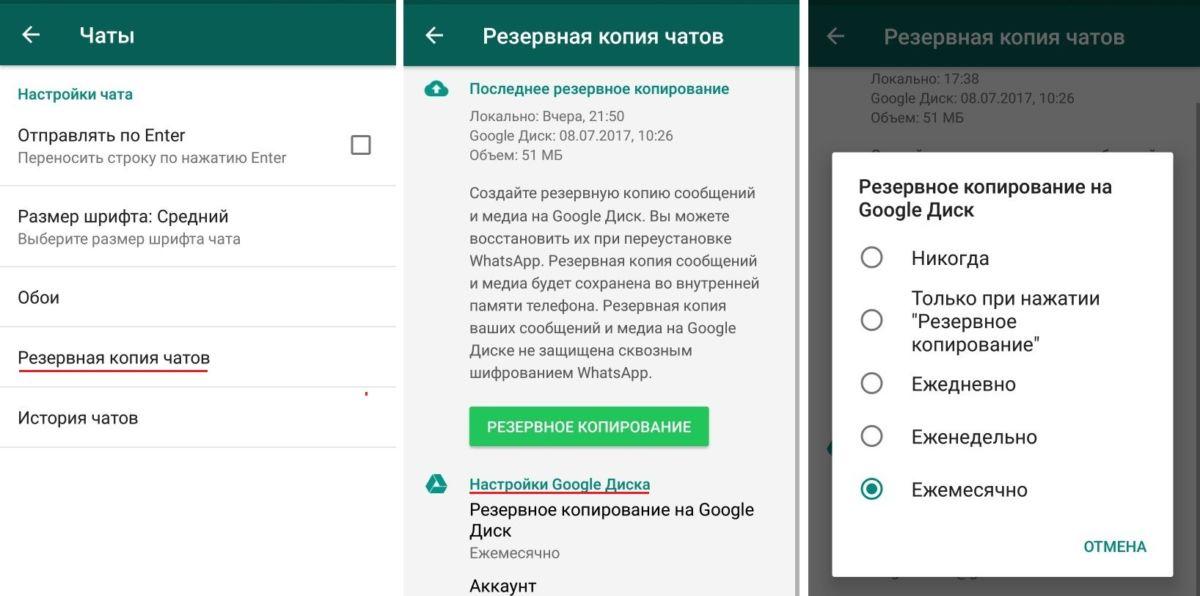
Локальная
Разработчики приложения позаботились о том, чтобы переписка была защищена от всякого рода случайностей.
Ежесуточно в два часа ночи приложение по умолчанию создает резервную копию всех чатов. Если один из них случайно будет удален, его можно восстановить из такого бэкапа в том виде, какой он имел на это время. По умолчанию такое копирование осуществляется в память телефона, но при желании можно указать другую локализацию.
Локальное резервное копирование возможно не только в автоматическом режиме – пользователь может сделать это сам в любой момент (например, сразу после завершения очень важной беседы):
- зайти в WhatsApp и нажать значок в виде трех вертикально расположенных точек в правом верхнем углу;
- в открывшемся меню выбрать пункт «Настройки»;
- перейти в раздел «Чаты»;
- выбрать пункт «Резервная копия чатов»;
- нажать большую зеленую кнопку с надписью «Резервное копирование».
Появится окно, в котором будет отображаться процесс копирования. При этом могут возникнуть проблемы, если в памяти устройства не хватает места – в этом случае придется очистить ее, удалив часть файлов.
Не стоит ограничиваться локальными копиями на смартфоне – они будут бесполезны, например, при потере устройства. На этот случай полезно иметь резервную копию на компьютере. Создать ее удобнее всего с помощью приложения MobileTrans – WhatsApp Transfer:
- установив и запустив приложение, выбрать «WhatsApp Transfer»;
- подключить телефон к компьютеру посредством кабеля;
- в списке опций выбрать «Резервное копирование сообщений WhatsApp»;
- дождаться уведомления о завершении копирования.
Резервная копия будет сохранена на компьютере.
Как сделать резервную копию аккаунта WhatsApp на Android
Облачная
Копирование в облако – тоже очень практичный вариант, ведь на устройстве зачастую не хватает места. К тому же, облачный сервис доступен всегда, и даже если телефон потерян или безнадежно выведен из строя, не возникнет вопрос, где найти резервную копию Ватсап на Андроид. Какой именно облачный сервис используется для резервного копирования, зависит от операционной системы, в случае с Android это Google Диск.
Периодичность копирования в облако выбирает пользователь, она может быть ежедневной, еженедельной или ежемесячной. Последний вариант подойдет разве что тем, кто очень мало общается в WhatsApp, а самым надежным считается ежедневное копирование.
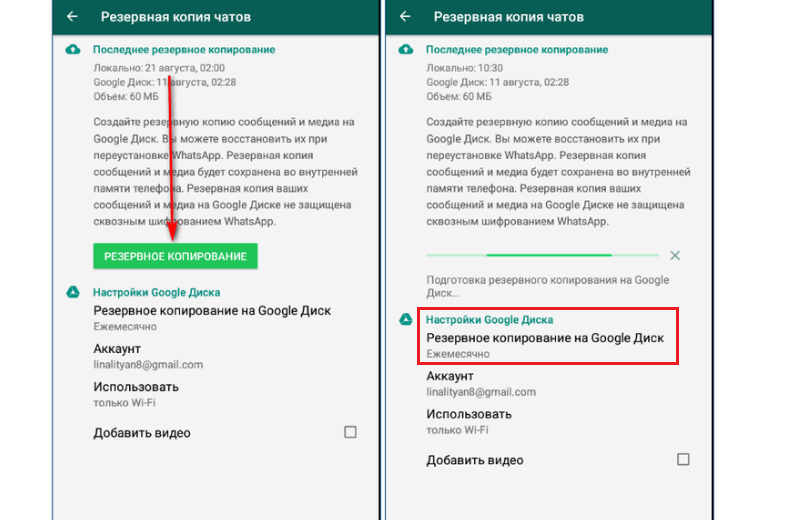
Периодичность настраивается через меню, в которое входят в такой последовательности:
- главное меню (значок в форме трех точек);
- «Настройки»;
- «Чаты»;
- «Резервная копия чатов»;
- «Резервное копирование на Google Диск».
При необходимости в том же меню можно выбрать пункт «Никогда», тогда резервное копирование в облачный сервис будет отключено. Эту функцию можно восстановить в любой момент, вновь указав периодичность. Есть в меню еще один пункт – «Только при нажатии «Резервное копирование», тогда копировать данные в WhatsApp можно будет только вручную.
В том же меню – «Резервная копия чатов» – нужно войти в раздел «Аккаунт Google» и указать аккаунт для сохранения копий.
Как найти нужную резервную копию
Пользователю необходимо знать, куда сохраняется резервная копия, чтобы найти ее в любой момент. На устройстве это делается с помощью файлового менеджера:
- открыть проводник;
- войти в папку «WhatsApp»;
- открыть папку «Databases».
В этой папке находятся резервные копии на последние семь дней, по истечении этого срока они удаляются.
Чтобы воспользоваться одной из них, приложение придется удалить и установить заново, при этом оно предложит восстановить историю из резервной копии, нужно только нажать кнопку «Восстановить».
Чтобы использовать не самую последнюю копию, нужно поступить так:
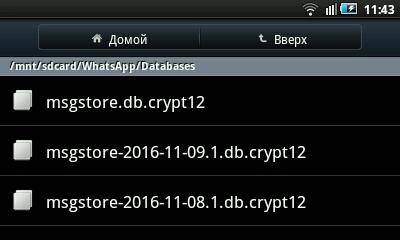
- открыть файловый менеджер;
- войти в sdcard/WhatsApp/Databases, основную или внутреннюю память – в зависимости того, где хранятся данные, в любом случае это должна быть папка WhatsApp/Databases;
- найти файл с нужной датой, например, msgstore-2021-14-06.1.db.crypt12 и переименовать его в msgstore.db.crypt12 (именно так называется последняя копия, которую приложение выбирает для восстановления по умолчанию).
После этого следует провести описанную выше процедуру с удалением программы и последующей установкой.
Если вы пользовались MobileTrans – WhatsApp Transfer для резервного копирования на компьютер, процедура восстановления такова:
- подключить смартфон к компьютеру и запустить MobileTrans;
- выбрать «Восстановить на устройство»;
- из приведенного списка резервных копий выбрать нужный файл, ориентируясь на дату;
- нажать «Пуск».
Ничуть не сложнее импортировать данные из резервной копии, хранящейся в облачном сервисе:
- запустить WhatsApp и ввести привязанный к аккаунту телефонный номер;
- дождаться SMS-сообщения с кодом подтверждения и ввести его;
- разрешить доступ к медиафайлам и контактам на смартфоне;
- нажать кнопку в появившемся окне, где будет отображаться информация о данных для восстановления;
- нажать кнопку «Далее».
Зная эти способы резервного копирования и восстановления чатов, можно не беспокоиться о сохранности своей переписки в WhatsApp.
Источник: bestim.org
Резервная копия Whatsapp (Ватсап): где хранится – на Андроиде, iOS или компьютере
Где хранится резервная копия Ватсап – эта информация вам потребуется, если смартфон придет в нерабочее состояние. Ценные файлы лучше хранить на компьютере, но большинство пользователей не столь предусмотрительны. Поэтому и пропадают чаты вместе с видеороликами и фото. Беда уже случилась? Читайте лайфхак – не всё потеряно.

Что такое резервная копия
Примерно в два ночи, когда все уже спят, Ватсап обновляет историю ваших сообщений. Когда “бесследно” исчезают снимки, голосовые послания и личная переписка, у вас имеется шанс всё восстановить. Минус в том, что для спасения данных следует периодически создавать резервные копии. Речь идет об архивах, которые сохраняются за пределами поврежденного телефона. Остается выбрать подходящий носитель.
Где хранится резервная копия WhatsApp
Переписка пропала – что делать? Для начала перестаньте паниковать. Приложение не уничтожает всю информацию бесследно. Резервная копия хранится в следующих местах:
- облако;
- внутренняя память;
- съемная карта.
Устаревшие файлы стираются регулярно – это важно понять. Надежное хранение обеспечивается лишь одним способом – вашей ответственностью. Не забывайте о резервном копировании – и всё будет в порядке.
Где хранятся резервные копии Ватсап на Андроиде
Переписка на постоянной основе копируется в Google Drive. Речь идет о текстовых файлах, но при желании настраивается автосохранение фото и видеороликов. Поищем, где хранятся сообщения WhatsApp применительно к Андроидам. Алгоритм действий:
- Зайти в меню и отыскать раздел настроек.
- Переместиться в “Чаты”.
- Проверить “Резервное копирование”.
- Если опция отключена, исправить положение.
Почему Ватсап обрезает видео при отправке
Далеко не всегда информация в Google Drive сохраняется по умолчанию. Проверяйте настройки, чтобы не потерять важную переписку.

Резервная копия на iPhone
В операционной системе iOS есть полезная опция под названием ICloud. Это облачное хранилище, в которое можно сбрасывать что угодно. Через ICloud настраивается резервное копирование чатов. Действуйте так:
- В меню настроек приложения вас интересует опция Backup.
- Тапните по клавише “Back Up Now”.
- Отметьте файлы, подлежащие копированию в ICloud.
- Отправьте информацию в облако и погуляйте – процесс отнимает определенное время.
Чтобы восстановить всю историю, придется заново переустановить приложение, воспользовавшись сервисом App Store. Далее придется подтверждать телефонный номер. При наличии учетной записи в облаке ICloud, копирование осуществляется выборочно.
Помните об ограничениях. Минимально допустимая версия “операционки” – iOS7. Диск должен быть подключен. Удостоверьтесь, что в облаке и телефонной памяти достаточно места. Резервная копия в ICloud WhatsApp делается автоматически при соответствующих настройках.
Где хранятся файлы WhatsApp на компьютере
Ценную информацию можно перебрасывать на ПК. Самое примитивное решение – отправлять материалы самому себе по электронной почте, а затем копировать. Отправку следует настроить в самом Ватсапе через “Историю чатов” (в меню есть подпункт “Отправить по электронной почте“). Дальше ориентируйтесь по системным подсказкам.
Можно воспользоваться и специальной утилитой под названием dr.fone. В этом случае вам потребуется USB-кабель и заранее установленное на смартфон приложение. Первый шаг – подключение гаджета к ноутбуку или стационарному компьютеру с последующей активацией программы.

Если у Вас остались вопросы или есть жалобы — сообщите нам

Задать вопрос
Теперь вам предстоит настроить USB Activate, чтобы dr.fone воспринимал гаджет.

В программе следует активировать режим суперпользователя. В “Активации” кликайте “Разрешить” и следуйте дальнейшим инструкциям. Теперь можно выбирать для копирования вложенные файлы и чаты.
Запустите сканирование в стандартном режиме.
Как поставить фото в Ватсапе на телефоне и компьютере
Теперь – нудная механическая работа. Выбирайте нужные файлы и жмите клавишу “Восстановить”.
Способ медленный, поскольку процессы не автоматизируются и требуют непосредственного участия пользователя. Зато есть гарантия сохранения переписки на надежном носителе.
Где хранятся фото
Теперь вы знаете, где хранится история Ватсап. Фотографии автоматически отправляются в корневую папку Databases на вашем смартфоне. Нужно попасть в sdcard, а оттуда переместиться в папку с мессенджером WhatsApp. Внутри Databases есть папка с вашими фотоснимками. Если же вы пользуетесь облачным резервированием, восстанавливать файлы придется через ПК.
К счастью, облако обладает простым веб-интерфейсом.
Где хранится переписка
Резервная копия мессенджера с вашей перепиской может храниться где угодно. Место для копирования отображается в настройках. Путь доступа вычисляется через Файловый Менеджер. Учитывайте следующие нюансы:
- между Android и iOS в плане хранения данных имеются различия;
- переустановите мессенджер, чтобы с гарантией спасти информацию;
- первое сообщение восстановит историю;
- девайс не годится для долгосрочного хранения файлов.
Где хранятся голосовые сообщения WhatsApp

Проще всего держать голосовые сообщения внутри облака Google Диск. Перед этим файлы потребуется добыть из кэша приложения. Все аудиофайлы разбросаны по временным директориям, которые система периодически опустошает. Теперь вам известно, где хранятся сообщения WhatsApp, но как быть с настройками? Вам потребуется “Автозагрузка медиа”.
Отметьте флажком эту опцию и наслаждайтесь отсутствием автоматического очищения. Минус в том, что память смартфона начнет быстро переполняться.
Источник: message-app.com
Где хранятся резервные копии Ватсап на Андроиде: секреты копирования и восстановления информации
Чем больше контактов у владельца смартфона появляется при общении посредством сети WhatsApp, тем быстрее «хранилище» переполняется различными данными. Некоторые переписки имеют для пользователей огромное значение, и они пытаются сохранить их как можно дольше. Бывают случаи, когда гаджет просто выходит из строя и все данные могут быть утеряны. Но, если пользователь знает, где хранятся резервные копии Ватсап на Андроиде, то он их может восстановить самостоятельно без помощи специалиста.
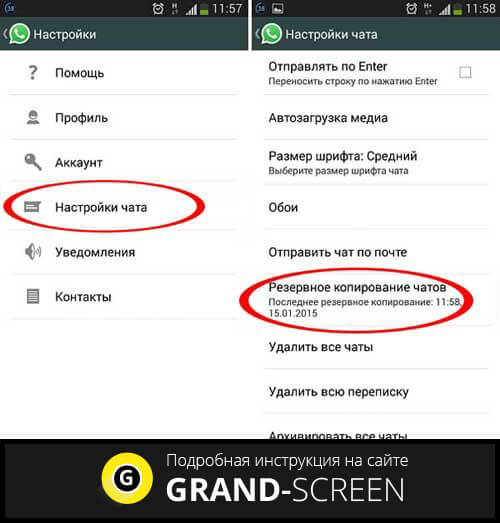
Для чего нужно сохранять данные в автоматическом режиме
Большинство информации, содержащейся в Ватсапе, может не иметь для пользователя никакого значения, но некоторые факты из своей жизни забывать ему нельзя: дату деловой встречи, важное сообщение. Разработчики интерфейса учли это и потрудились, чтобы диалог сохранялся автоматически. Но всю информацию запоминать смартфон не может.
Резервное копирование в приложении устроено так, что для хранения данных могут быть использованы различные места:
- Память гаджета;
- «Облако»;
- Съемная карта памяти.
Если микро SD и облачное хранилище в состоянии вместить большое количество данных, то внутренняя память мобильника ограничена. И копирование интерфейса устроено так, что переписка хранится только 7 дней. Через неделю устаревшая информация стирается. Но, если за текущее время было что-то удалено, то эти данные пользователь может восстановить.
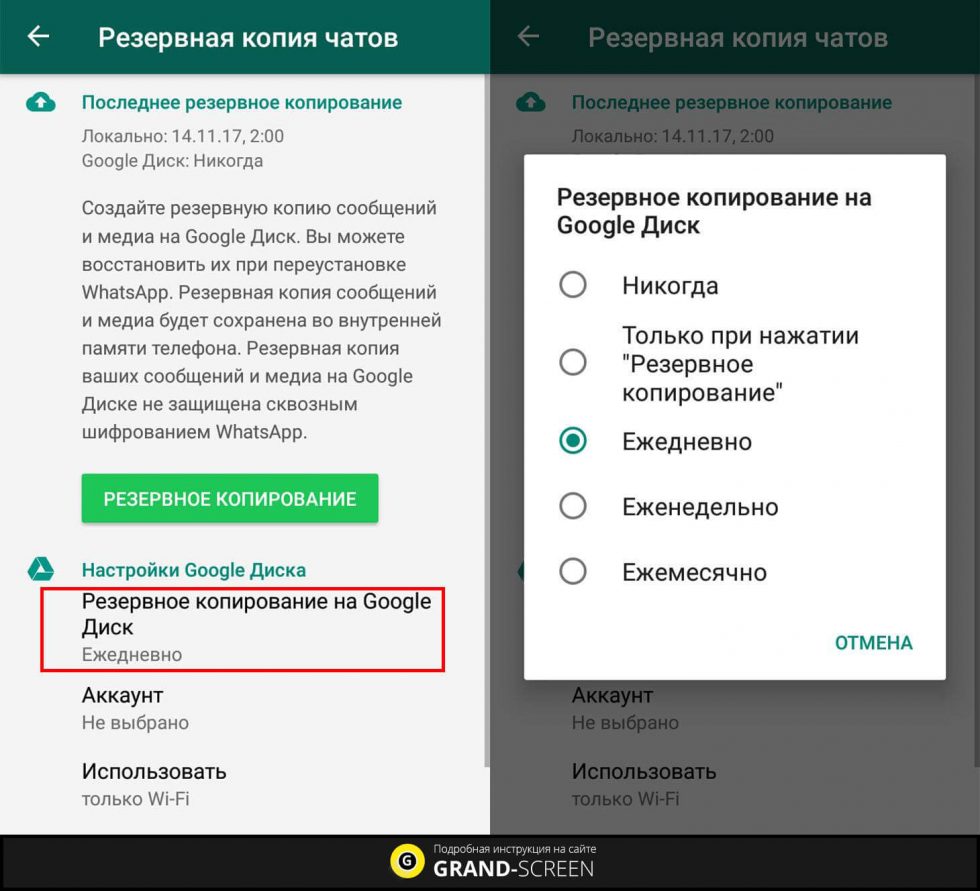
Создание резервных копий на Андроиде и Айфоне
Продублировав переписку в телефоне, пользователь сможет получить доступ к утраченным данным. Создание резервных копий на Айфоне:
- Перейти в меню настроек;
- Чаты;
- Дополнительное копирование;
- Сделать копию;
- Начнется дублирование информации, которая будет храниться в iCloud смартфона.
На заметку! По умолчанию Ватсап дублирует информацию автоматически. Пользователь может самостоятельно установить частоту создания резервных копий.
Дублирование переписки на Андроиде:
- Перейти в меню настроек;
- Чаты;
- Копия переписки;
- Создание резервных данных;
Начнется автоматическое сохранение сообщений. После этого копии переписки отобразятся в памяти смартфона. По умолчанию они будут находиться по адресу: /sdcard/WhatsApp/Databases, где хранится резервная копия WhatsApp на Андроиде. Доступ к переписке пользователь может получить через файловый менеджер гаджета или подсоединив устройство к ПК и открыв встроенную память мобильника в «проводнике».
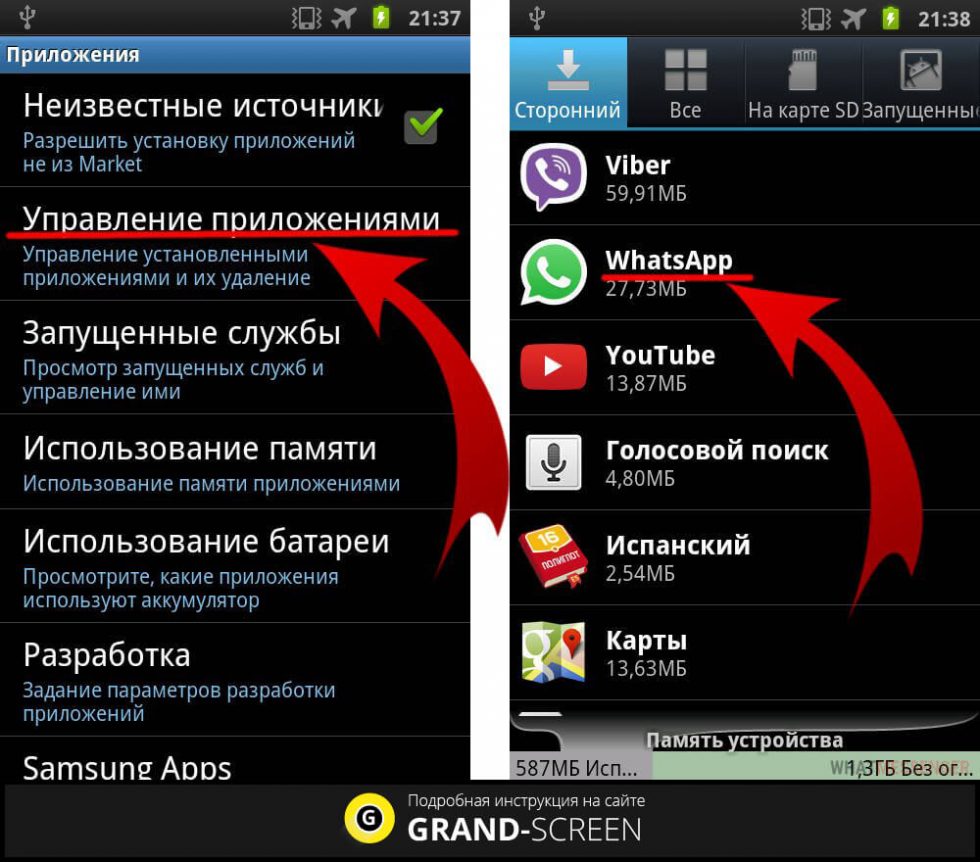
Где пользователь может найти архив мессенджера
Полученные системой сообщения, переносятся в память гаджета. Сама переписка хранится на карте или во внутренней памяти гаджета, в подразделе Ватсап. Архив создается каждый день автоматически.
Возможно копирование информации на Google Диск. Для этого сам мобильник должен иметь синхронизацию с этим интерфейсом. Далее необходимо придерживаться следующего алгоритма:
- «Настройки», «Копирование» на определенное время;
- Для Айфонов информацию можно хранить в iCloud: «Управление чатом», «Сделать копию».
В обоих вариантах пользователю потребуется аккаунт в выбранном сервисе. Основное преимущество таких архивов – то, что при утрате мобильника или карты памяти переписка быстро восстанавливается.